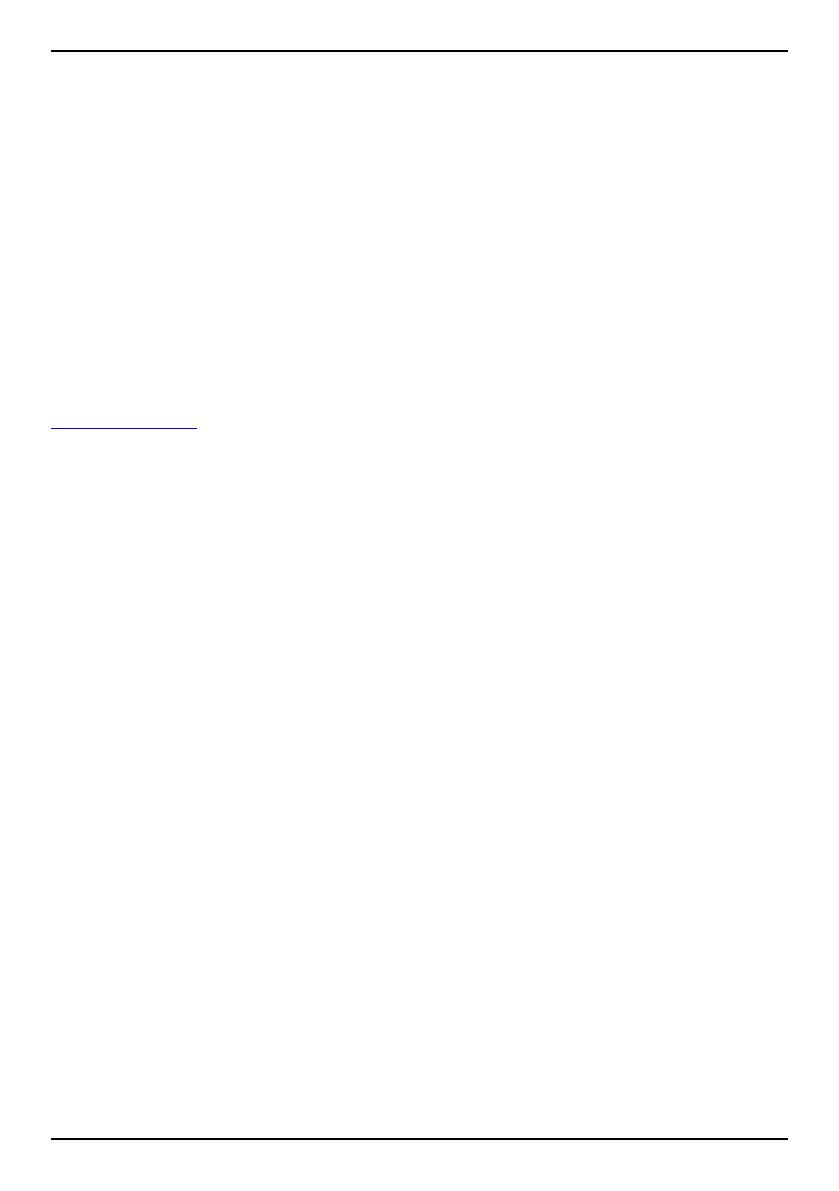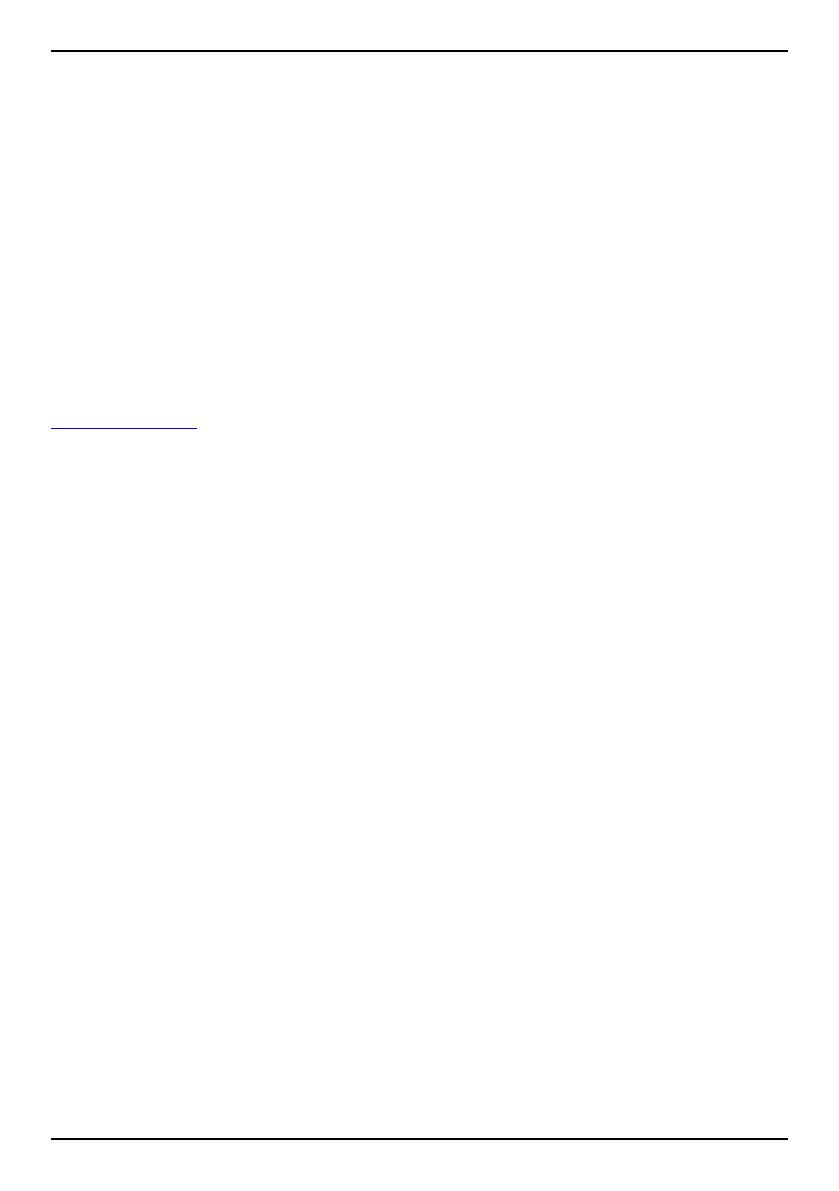
Español
implícita, incluidas, pero sin limitarse a ellas, las garantías implícitas de comerciabilidad y
de capacidad para un propósito particular, en cuanto a la precisión, la fiabilidad o el conte-
nido de este documento. Doro se reserva el derecho de revisar este documento o de reti-
rarlo en cualquier momento sin necesidad de previo aviso.
Google, Google Maps™, Gmail, Google Calendar, Google Checkout, Hangouts, YouTube, el
logo de YouTube, Picasa y Android son marcas o marcas registradas de Google LLC.
Este producto está sujeto a la licencia MPEG-4 Visual y cartera de patentes AVC para el
empleo personal sin fines de lucro de un consumidor que (i) codifique el vídeo en cumpli-
miento con el estándar MPEG-4 Visual («MPEG-4 vídeo») o el estándar AVC («AVC vídeo»)
y / o (ii) descodifique el vídeo MPEG- 4 o AVC que fue codificado por un consumidor dedi-
cado a una actividad personal sin fines de lucro y / o fue obtenido de un proveedor de ví-
deo autorizado por MPEG LA para proporcionar el vídeo MPEG-4 y / o AVC. No se
concede ningún tipo de licencia, ni explícita ni implícita, para ningún otro uso. Toda infor-
mación adicional, incluida la información relacionada con usos promocionales, internos o
comerciales y de licencias, puede obtenerse de MPEG LA, L.L.C. Consulte
www.mpegla.com. La tecnología de descodificación de sonido MPEG Layer-3 se utiliza bajo
licencia de Fraunhofer IIS y Thomson.
Otros productos y empresas mencionados en el presente documento pueden ser marcas
registradas de sus respectivos propietarios.
Todos los derechos no mencionados expresamente en este documento están reservados.
Las demás marcas registradas son propiedad de sus respectivos propietarios.
Hasta el límite permitido por la legislación vigente, en ningún caso se responsabilizará a
Doro ni a ninguno de sus licenciatarios de la pérdida de datos o ingresos, así como de nin-
gún daño especial, fortuito, derivado o indirecto, cualquiera que sea su causa.
Doro no proporciona garantía alguna ni se responsabilizará del funcionamiento, contenido
o asistencia al usuario final de las aplicaciones de terceros que se suministran con el dispo-
sitivo. Mediante el uso de una aplicación, el usuario declara su conocimiento de que esta
se proporciona tal y como es. Doro no representa, proporciona garantía alguna ni se res-
ponsabilizará del funcionamiento, contenido o asistencia al usuario final de las aplicacio-
nes de terceros que se suministran con el dispositivo.
Copyright del contenido
La copia o reproducción no autorizada de materiales protegidos por derecho de autor es
contraria a lo dispuesto en la ley de derechos de autor de los Estados Unidos y otros paí-
ses. Este dispositivo se debe usar solo para copiar materiales no protegidos por derecho
de autor, materiales de los que posee los derechos de autor o materiales que esté autori-
zado legalmente a copiar. Si tiene dudas sobre si tiene derecho para copiar algún material,
póngase en contacto con su asesor jurídico.
Licencias de código abierto
Tiene derecho a recibir una copia del código fuente del software con licencia de código
abierto que le da derecho a recibir el código fuente de dicho software (por ejemplo, GPL o
LGPL) en un medio apropiado, a cambio de una tarifa administrativa que cubra el gasto de
Doro AB en concepto de gestión de la distribución y los gastos derivados de los medios.
81